Технические требованиям к файлам загружаемым на ГосУслуги
Итак, последний пункт, который нам остаётся проверить — параметры загружаемого
файла. Что с ними может быть не так?
Дело в том, что проблема может быть сразу по нескольким направлениям.
Оговариваются они требованиями ведомства к
загружаемым на портал файлам.
Соответственно, необходимо проверить файл по ряду обязательных параметров.
Далее перечислим основные из них.
Требования к содержимому фотографии:
-
На снимке должен
присутствовать
только один
человек, с
положением
головы строго в
анфас, и
спокойным
выражением лица; -
Изображение
должно быть
чёткое. Все
особенности
внешности и
черты лица
отчётливо
просматриваемы; -
Соотношение
пропорций головы
относительно
общей площади
фотографии —
80%; -
Не допускается
фотография в
затемненных
очках, головных
уборах, и прочих
элементов одежды
затрудняющих
идентификацию
личности (примечание:
головной убор
допустим для
граждан чьи
религиозные
обычаи
предписывают
обязательное его
ношение); -
Сканы или
фотографии
прочих
документов
загружаемых на
Госуслуги,
должны быть
обрезаны по их
границам (например,
главного
разворота
паспорта)
| Рис. 7. Требования к фото для Госуслуг |
Требования к техническим параметрам файла:
-
Размер (соотношение
сторон). В
зависимости от
оформляемой
услуги или
документа, этот
параметр может
отличаться.
Например, при
подаче заявки на
получение или
смену паспорта
РФ, необходимо
прикрепить
личное фото
размером
35
на 45 мм; -
Вес (объём)
файла. По
данному
параметру
существуют
минимальные и
максимальные
ограничения за
пределы которые
нельзя выходить.
Эти ограничения
опять-таки
зависят от
конкретного вида
оформляемой
услуги или
документа.
Например, при
оформлении
справки
о несудимости,
общий объём
загружаемых
файлов не должен
превышать —
5120
Кб; -
Разрешение
изображения. Не
менее важный
показатель
качества
изображения
изменяемый в
точках на дюйм (DPI).
Как правило,
Госуслуги
принимают файлы
с разрешением
не менее
300 или 450 DPI.
Значения ниже
этой отметки, не
принимаются, так
как качество
изображения
может быть
недостаточным,
чтобы отчётливо
прочесть
информацию на
скан-копии
документа (например,
главного
разворота
паспорта с
актуальной
информацией); -
Формат
прикрепляемого
документа.
Расширение файла
тоже имеет
значение, но в
большинстве
случаев ничего
менять не
придётся, так
как портал
Госуслуг
принимает файлы
в самых
популярных
форматах сжатия.
Это —
JPEG, PDF,
RAR.
| Рис. 8. Стандартные требования к файлам для загрузки на Госуслуги |
Онлайн-конвертеры
Сайты-сервисы
Наиболее популярный конвертер – Web2PDF. Для сохранения веб страницы надо в текстовое поле вставить адрес и нажать на кнопку «Конвертировать». Процесс длится несколько минут. После окончания процедуры на экране появляется окно, в котором пользователю надо ввести имя документа и директорию для его хранения. Сохраненный файл будет иметь небольшой водяной знак с названием используемого конвертера.
Плагин для браузера
Пользователи браузера Firefox могут воспользоваться дополнением Print Friendly & PDF. Его функциональные способности позволяют распечатывать интернет-страницы в PDF без установки дополнительного виртуального принтера, который нужен при использовании большинства других программ для печати.
Мобильные приложения
Для мобильных устройств разработаны приложения, с помощью которых можно преобразовывать в PDF. Один из таких примеров – UrlToPDF. Открыв это приложение, пользователю достаточно вставить в пустое текстовое поле URL-адрес на сайт, который надо сконвертировать в PDF-формат.
PDF Viewer for Windows 7
Еще одна программа — PDF Viewer, очень маленькая и простая, не требует много ресурсов. Разработчиком является Vivid Document Imaging Technologies. Возможно функционал кому-то покажется слишком скромным в отличие от предыдущего софта, но с основными задачами этот просмотрщик справляет «на ура» и имеет удобный интуитивно понятный интерфейс. Тем более что программа бесплатная. Она умеет:
- Просмотр ПДФ-файлов
- Выделение фрагментов текста, добавление сносок и стрелок
- Сохранение картинок из файла в отдельные графические файлы
- Смена ориентации страниц — поворот в любую сторону
- Изменение масштаба — отдалять и приближать
- Функция полноэкранного отображения
- Печать файлов
- Поддержка файлов на 85 языков
Минусы программы:
- Непривычный скроллинг по документу. Для этого нужно «захватывать» страницу левой кнопкой мыши и двигать мышь вверх или вниз
- Интерфейс только на английском языке
В общем PDF Viewer подойдет тем, кому нужна простая программа, не требовательная к оборудованию компьютера.
Минимальные системные требования
| Версия Windows | XP, Vista, 7, 8, 10 |
| Место на диске | 1 Mb |
| Память ОЗУ | 512 Mb |
| Частота процессора | 1 GHz |
Пошаговая инструкция по открытию файла на компьютере
Простым способом прочитать файл sig становится использование блокнота. Эта программа установлена на всех компьютерах, работающих на операционной системе Windows. Процесс делится на несколько этапов.
Шаг 1
Справку, пришедшую в личный кабинет на Госуслугах, скачиваем на свой компьютер. Запускаем программу «Блокнот». Открываем вкладку «Файл».
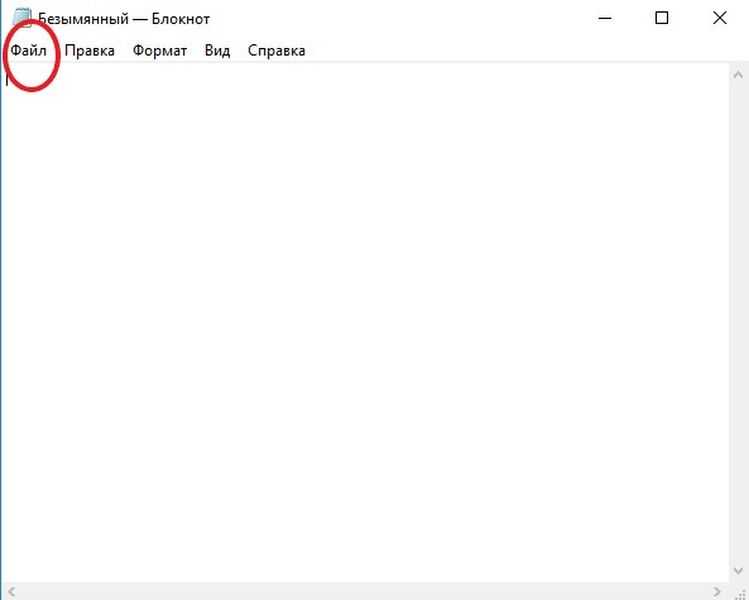
В открывшемся меню кликаем на кнопку «Открыть».
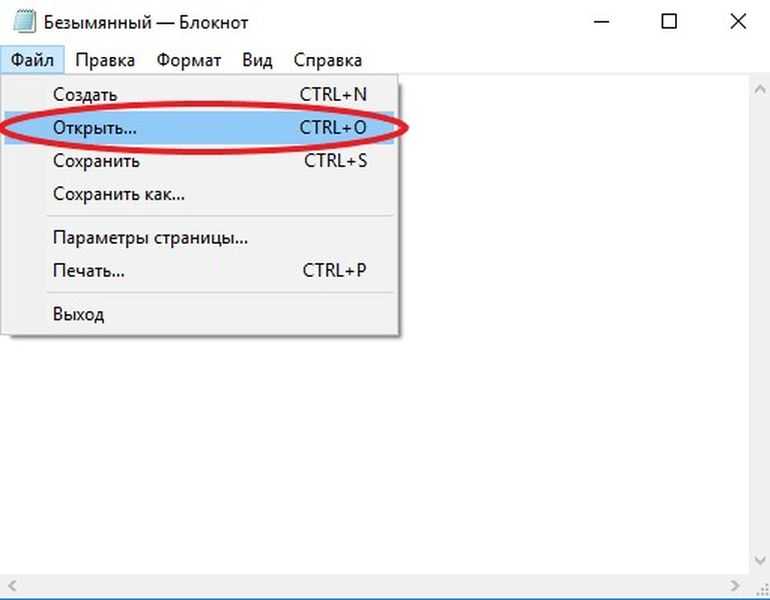
Шаг 3
Откроется содержимое компьютера. Переходим в папку, куда была сохранена скачанная с Госуслуг справка. Кликаем на нее и нажимаем кнопку «Открыть».
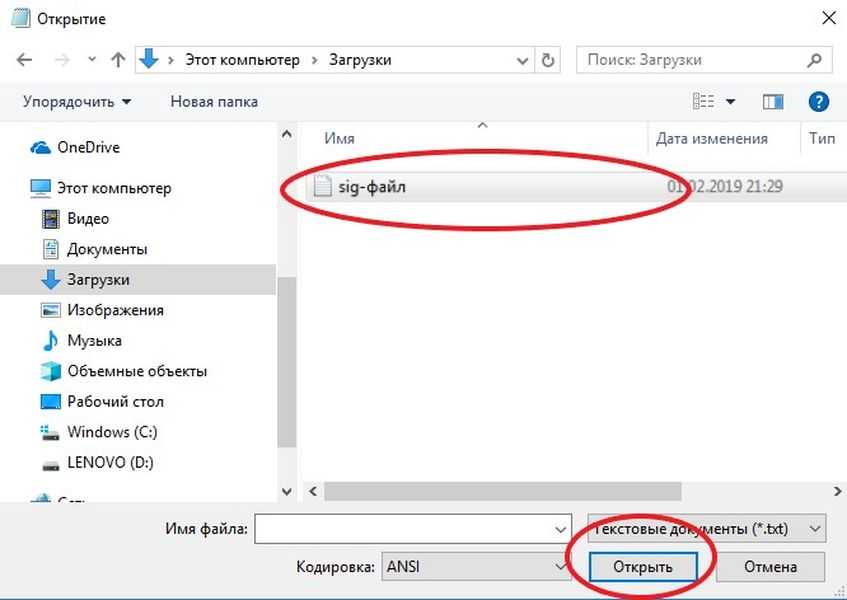
После этого на экране появится содержимое файла. Изменить текст не удастся, так как формат sig защищает информацию от редактирования.
Почему на госуслугах нет сертификата о вакцинации от коронавируса
Проблема с отсутствием электронного сертификата об иммунизации в учетном записи на госуслугах летом 2021 приобрела более массовый характер.
Большинство россиян после введения второго компонента вакцины от коронавируса и получения бумажного сертификата почти мгновенно находят в своем личном кабинете госуслуг электронную версию документа. Однако есть небольшой процент привитых граждан, у которых по каким-то причинам на госуслагах не отображается сертификат.
Электронный сертификат на ЕПГУ, а также дневник самонаблюдения после вакцинации от коронавируса появляется после отправки медучреждением данных о поставленных прививках. После введения второго компонента и отправки сведений об этом поликлиникой в электронную базу документ, подтверждающий иммунизацию появляется на сайте. Если этого не произошло, можно задать вопрос в медучреждение, отправлены ли данные.
В связи с наплывом желающих привиться в последний месяц, медучреждения просто не успевают своевременно и оперативно вносить информацию в единую электронную систему, чем и вызвана задержка отображения электронного сертификата.
Если на стороне поликилиники проблем нет, то задержка связана с особенностью системы, которая только недавна начала работать и допускает периодические сбои.
До объявления обязательной вакцинации масштабы проблемы были меньше, количество жалующихся на отсутствие сертификата на госуслугах, было незначительным.
В июне граждане начали массово прививаться от коронавируса, в связи с чем количество людей, не увидевших электронного сертификата увеличилось. При этом на руках имеется бумажный документ, которые подтверждает полное прохождение вакцинации.
Что делать привитому гражданину, если нет электронного документа
Для начала нужно проверить, подтверждена ли учетная запись на сайте госуслуг. Только для подтвержденной записи доступна возможность использования полного спектра возможностей электронных услуг.
Если запись подтверждена, то можно подать жалобу через сайт госуслуг, заявив что в личном кабинете нет сертификата, несмотря на пройденную вакцинацию и имеющийся в наличии бумажный документ.
Ранее в ответ на отправленный запрос о том, почему нет сертификата о вакцинации, система чаще всего отвечала о технических ошибках, вызванных отсутствием данных в единой системе или их неверным введением.
На фоне массовых запросов, отправляемых в июне 2021 года, жалующиеся, как правило, получают ответ о массовых задержках в передаче сведений Минздравом РФ в ЕПГУ.
Гражданам предлагается подождать до 3-х рабочих дней, проблема известна, и направлены силы на ее решение и устранение.
Как пожаловаться через сайт госуслуг на отсутствие документа о прививках
Если вторая прививка от коронавируса поставлена, медицинское учреждение выдало бумажную версию сертификата о вакцинации, а на портале госуслуг данный документ с qr-кодом не отображается, значит, нужно пожаловаться для более быстрого решения проблемы.
Как действоваться для подачи жалобы:
Шаг 3. Нажать на кнопку справа «Написать сообщение».
Шаг 4. Проверить верность указанных контактных данных — почта, телефон, регион проживания.
Обязательно указывайтся те контактные данные, которые работают и по которым специалисты смогут связаться с вами для решения проблемы. Часто на телефон поступает звонок от Минздрава для уточнения данных о проведенной вакцинации.
Шаг 5. В «дополнительной информации» выбрать причину подачи жалобы — «Вакцинация от COVID-19».
Шаг 6. В представленных подкатегориях выбрать «Я вакцинировался, но не получил сертификат..».
Шаг 7. Написать краткие текст с описанием проблемы.
Примерный образец текста:
Шаг 8. Подтвердить согласие с правилами подачи жалобы и подать сообщение.
Как правило, в последнее время граждане получают ответ от техподдержки следующего содержания:
Остается только подождать заявленное в сообщении время и посмотреть, появился ли сертификат в личном кабинете. Если его нет, можно попробовать повторно отправить жалобу.
По статистике проблема с сертификатом по жалобе устраняется оперативно — иногда поступает звонок от Минздрава, иногда документ автоматически появляется без каких-либо звонков.
У вас сразу появился сертификат о вакцинации на госуслугах?
Да, отображался сразу 7.08%
Появился с задержкой в несколько дней 7.02%
Появился только после подачи жалобы 4.35%
Нет даже после отправки жалобы 81.55%
Проголосовало: 7376
Почему стоит сохранить веб-страницу в PDF
Сохранение в PDF – оптимальный способ запечатлеть веб-страницу в таком виде, как она есть в данный момент, без каких-либо искажений.
Такой способ можно использовать, чтобы, например,
- зафиксировать соц.аккаунты лиц, которые предположительно могут удалить с них важную информацию.
- В PDF-документ можно отправлять статистические данные с аналитических ресурсов.
- Даже обычные новостные публикации можно сохранять в этот формат файлов, чтобы просмотреть их с мобильных или прочих устройств в удобное время, но когда не будет Интернета.
При сохранении в PDF-формате содержимое веб-страницы оптимально распределяется на листе с дефолтными параметрами, установленными по умолчанию — А4 с книжной ориентацией — для удобства просмотра в программах-ридерах. Дефолтные параметры в случае необходимости можно сменить на другие, более подходящие для ридера на том или ином устройстве.
Чем сохранение веб-страницы именно в PDF-формате отличается от других вариантов?
PDF – универсальный формат, его поддержка реализована практически на каждом устройстве, в каждой операционной системе.
Однако веб-страницу можно также
- сохранить в HTML,
- либо со странички сделать скриншот.
PDF-формат выигрывает у HTML-формата, в первую очередь, своей универсальностью и обилием ридеров с разным функционалом.
А от скриншотов, которые можно сделать с веб-страниц, PDF-файл отличается тем, что его потом можно конвертировать в текстовый документ, если это понадобится. Известно, что конвертация из PDF в текст бывает не всегда возможна. Поэтому стоит использовать такие способы конвертации, которые изначально распознают текстовый материал сайтов, соответственно, как текст. Такие способы приводятся для операционной системы Windows ниже.
2. Печать в браузерах для сохранения в PDF-формате
Практически у всех веб-обозревателей (проще говоря, браузеров) есть собственная, встроенная функция печати страниц сайтов. И в рамках этой функции предусмотрена возможность сохранения в PDF.
2. Основные обязанности пользователя:
2.1. Выполнять общие требования по обеспечению режима конфиденциальности проводимых работ, установленные законодательством РФ, внутренними документами организации и настоящей Инструкцией.
2.2. При работе с конфиденциальной информацией располагать во время работы экран видео монитора так, чтобы исключалась возможность просмотра отображаемой на нем информации посторонними лицами.
2.3. Соблюдать правила работы со средствами защиты информации и установленный режим разграничения доступа к техническим средствам, программам, базам данных, файлам и другим носителям конфиденциальной информацией при ее обработке.
2.4. После окончания обработки конфиденциальной информации в рамках выполнения одного задания, а также по окончании рабочего дня, произвести стирание остаточной информации с жесткого диска персонального компьютера.
2.5. В случае выявления инцидентов информационной безопасности (фактов или попыток несанкционированного доступа к информации, обрабатываемой в персональном компьютере или без использования средств автоматизации) немедленно сообщить об этом в Департамент экономической безопасности, по требованию руководителя подразделения написать служебную записку на имя руководителя подразделения и принять участие в служебной проверке по данному инциденту.
2.6. Самостоятельно не устанавливать на персональный компьютер какие-либо аппаратные или программные средства.
2.7. Знать штатные режимы работы программного обеспечения, основные пути проникновения и распространения компьютерных вирусов.
2.9. Помнить личные пароли и персональные идентификаторы, хранить их в тайне, не оставлять без присмотра носители, их содержащие, и хранить в запирающемся ящике стола или сейфе. С установленной периодичностью менять свой пароль (пароли).
2.10. При применении внешних носителей информации перед началом работы провести их проверку на предмет наличия компьютерных вирусов средствами персонального компьютера.
2.11. Знать и строго выполнять правила работы с установленными на его персональном компьютере средствами защиты информации (антивирус, средства разграничения доступа, средства криптографической защиты и т.п.) в соответствии с технической документацией на эти средства.
2.12. Передавать для хранения установленным порядком свое индивидуальное устройство идентификации (Touch Memory , Smart Card , Proximity и т.п.), другие реквизиты разграничения доступа и носители ключевой информации только руководителю подразделения или ответственному за информационную безопасность.
2.13. Надежно хранить и никому не передавать личную печать.
2.14. Немедленно ставить в известность Департамент экономической безопасности и руководителя подразделения при обнаружении:
- нарушений целостности пломб (наклеек, нарушении или несоответствии номеров печатей) на аппаратных средствах или иных фактов совершения в его отсутствие попыток несанкционированного доступа к закрепленной за ним защищенном персональном компьютере;
- некорректного функционирования установленных на персональный компьютер технических средств защиты;
- отклонений в нормальной работе системных и прикладных программных средств, затрудняющих эксплуатацию персонального компьютера, выхода из строя или неустойчивого функционирования узлов персонального компьютера или периферийных устройств (дисководов, принтера и т.п.), а также перебоев в системе электроснабжения.
2.15. По завершении работ по изменению аппаратно-программной конфигурации, закрепленной за ним персонального компьютера проверять его работоспособность.
База рассекреченных документов CREST

По закону Freedom of Information Act Центральное разведывательное управление с 31 декабря 2006 года обязано снимать гриф секретности с документов старше 25 лет и обеспечивать свободный доступ к ним.
Благодаря этому появилась база рассекреченных документов CREST (CIA Records Search Tool) с полным «свободным» доступом, который заметно удобнее российских вариантов, правда нет информационных дайджестов.
Доступен полнотекстовый поиск, все материалы оцифрованы, текст на них распознан и доступен полнотекстовый поиск. Доступны практически все материалы ЦРУ, касающиеся ведомства и политики государства.
Microsoft Print to PDF
Microsoft Print to PDF – встроенный в ОС Windows принтер для работы с файлами PDF. Утилита работает независимо от программ, используемых на персональном компьютере.
Обзор особенностей
У Microsoft Print to PDF есть следующие особенности:
- не нуждается в установке дополнительных драйверов и программ;
- печать нескольких страниц;
- ограничение возможности распечатывания при помощи паролей.
Установка
Если в списке принтеров нет «Печать в PDF», значит его придется установить самостоятельно. Делается это за несколько шагов:
Использование
Печать выполняется следующим образом:
- Открыть документ через приложение с поддержкой печати. Например «Ворд».
- Нажать Ctrl + P (комбинация клавиш на клавиатуре для печати).
- Выбрать добавленное ранее устройство и нажать «Печать».
Ввод текста в форму PDF
28.02.2014
 Наверное, каждый из нас сталкивался с необходимостью заполнения какой-нибудь PDF-формы (налоговая декларация, анкета на подачу визы и т.д.), которая наотрез отказывается заполняться. Поэтому приходится распечатывать документ, заполнять его вручную, сканировать. Какая бездарная трата времени, правда? В статье вы узнаете, как справиться с этой проблемой.
Наверное, каждый из нас сталкивался с необходимостью заполнения какой-нибудь PDF-формы (налоговая декларация, анкета на подачу визы и т.д.), которая наотрез отказывается заполняться. Поэтому приходится распечатывать документ, заполнять его вручную, сканировать. Какая бездарная трата времени, правда? В статье вы узнаете, как справиться с этой проблемой.
Вопрос: Почему в некоторых PDF-документах возможен ввод текста, а в других нет? Есть ли какой-нибудь способ заполнять любые PDF-формы без необходимости их распечатывать?
Ответ: Некоторые PDF-файлы создаются специально, чтобы воспринимать и сохранять введенный текст. Эти интерактивные PDF формы, как правило, называют «заполняемыми», и их можно создать с помощью нескольких программ, в том числе Adobe Acrobat или Microsoft Word. Статические или «незаполняемые» формы, которые не воспринимают ввод текста, часто оказываются сканами бумажных документов или файлов, предназначенных для печати.
Но даже если форма незаполняемая, с помощью некоторых программ вы сможете добавить свой собственный текст.
Хотя всегда есть возможность добавлять комментарии и заметки к файлам, бесплатное программное обеспечение Adobe Reader не поддерживает ввод и сохранение текста, если форма не была создана для заполнения. Зато те, кто приобрел полную версию программы Adobe Acrobat, могут использовать опцию Пишущая машинка. В последних версиях Acrobat в меню Инструменты в правой части экрана можно перейти в меню Контент и выбрать пункт Добавить или изменить текст, чтобы добраться до инструмента Пишущая машинка, затем кликнуть в нужное место поля и начать печатать.
Полная версия Adobe Acrobat XI Pro стоит 450$, и даже при том, что для загрузки доступна 30-дневная пробная версия, есть и другие способы заполнения незаполняемых форм PDF. Во многих случаях пользователи Mac могут воспользоваться бесплатным Приложением предпросмотра, которое поставляется в комплекте с OS X; приложение распознаёт текстовые поля в формах и включает в себя инструменты для добавления комментариев, хотя некоторые пользователи жалуются, что приходится повторно сохранять файл в формате PDF, чтобы другие программы смогли увидеть текст.
В сети можно найти огромное количество сторонних приложений для форматирования PDF. Вот некоторые из вариантов: PDF-XChange Editor (бесплатная пробная версия, 44$ за полную версию), бесплатные Foxit Reader или Nitro PDF Reader для Windows или PDF Form Filler for Mac за 8$.
Вопрос: Последние два года я использовал приложение IntuitTurboTax на Ipad для заполнения налоговых деклараций. Но я заметил, что в этом году этого приложения в доступе нет. Мне придётся вернуться к их заполнению на ПК?
Ответ: По словам представителей Intuit, последнее обновление версии программы теперь доступно в App Store, под названием TurboTax 2013. Приложение было обновлено в начале января для поддержки новой IOS 7, а также включает другие усовершенствования для пользователей, готовых подать свои декларации за 2013 налоговый год.
После загрузки или обновления TurboxTax 2013 приложение предлагает перенести налоговые данные с предыдущего года для экономии времени. Пробная версия приложения бесплатна, но существует плата в размере около 30$ за подачу заявления о возврате федерального налога и дополнительные сборы за заявления о возврате государственных налогов.
Тэги: PDF, инструменты, форматирование
Способ 2. Сохраняем файл на компьютере с помощью ПКМ
ПКМ – сокращение от «Правая Кнопка Мыши».
Переходим ко 2-ому способу, как можно сохранить файл пдф на компьютере. Этот способ лучше всего подходит в том случае, если файл Вы получили по электронной почте и хотите его сохранить на своем компьютере.
- открываем письмо,
- находим значок с прикрепленным файлом (как правило, это значок скрепки),
- кликаем по значку скрепки правой кнопкой мыши (ПКМ) – цифра 1 на рис.3:
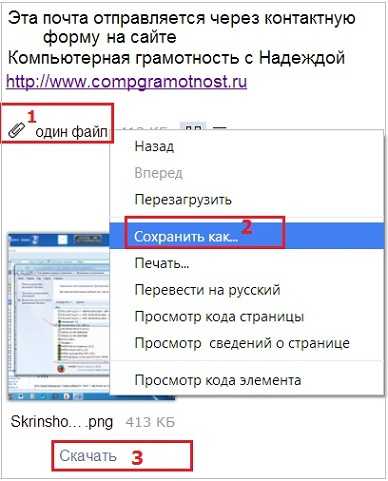
Рис. 3 Прикрепленный к письму файл сохраняем на своем компьютере с помощью ПКМ (правой кнопкой мыши)
Откроется контекстное меню, в котором надо щелкнуть по опции «Сохранить как…» – цифра 2 на рис. 3.
В появившемся окне «Сохранить как…» выбираем место на своем компьютере для сохранения файла и задаем имя файлу – все в точности также, как показано и описано выше на рис. 2.
Где главные риски?
Многие Smart TV поддерживают голосовой поиск и имеют встроенные вебкамеры для видеочата и игр. Эти функции дали нам возможность использовать телевизоры по-новому. Новшества пришли в наборе с уязвимостями. Дай в чужие руки микрофон и веб-камеру — и вы уже объект слежки. Согласно статье The Verge, ЦРУ создало инструмент под названием «Плачущий ангел», который может превратить некоторые микрофоны в устройство для удаленного прослушивания. Здесь Wikileaks подробно рассказывает, как превратить Samsung Smart TV в микрофон для записи в режиме реального времени.
Телевизор может заразиться вирусами. Сегодня телевизионные вирусы — редкость
Однако, беря во внимание скорость развития хакинга, возможно, все изменится довольно скоро. Если вы ввели данные карты для проката фильмов или покупки игр, а также для доступа к финансовым или медицинским услугам через телевизионные приложения или веб-браузер — вирус станет для вас серьезной проблемой.
Соблюдение цифровой гигиены
|
36 |
При подозрительном или тревожном звонке от кого-угодно сказать: “я перезвоню” и положить трубку. Далее самим разобраться в ситуации. Перезванивать только на официальные номера |
защита от телефонных мошенников |
|
37 |
При любой покупке не делайте предоплату за товар если фирма/человек для вас малоизвестны |
защита от онлайн и офлайн мошенников |
|
38 |
Не давайте ксерить или фоткать свой паспорт нигде кроме как в отделениях банков и гос.структур. Не отсылайте сканы документов по эл.почте |
уменьшаем вероятность утечки персональных данных. Если настаивают на снятии копии, носите с собой свою копию, в которой замазана часть информации. Если копирования никак не избежать, хотя бы не давайте ксерить все страницы |
|
39 |
Перед оплатой в интернете внимательно проверяйте домен |
чтобы не попасться на фишинг |
|
40 |
Не держите большие суммы на карте которой расплачиваетесь в магазинах и интернете |
в худшем случае мошенники смогут украсть лишь небольшую сумму |
|
41 |
Прикрывайте ладонью терминал когда вводите пин код |
защита от кражи данных карты |
|
42 |
Не светить CVV2 (не переворачивать лишний раз карту обратной стороной) |
защита от кражи данных карты |
|
43 |
Внимательно давайте разрешения приложениям на sms и прием звонков |
защита от шпионских программ, которые крадут данные |
|
44 |
Будьте внимательны при переходе по ссылкам и последующим вводом личных данных |
могут украсть персональные данные или узнать ответы на контрольные вопросы |
|
45 |
Будьте внимательны на сайтах с пиратским контентом |
можно наткнуться на вредоносное ПО, например на шпионские программы, которые крадут пароли |
|
46 |
Не устанавливать потенциально опасные приложения: неофициальная качалка музыки, пиратский контент и пр. |
они могут содержать трояны |
|
47 |
Скачаные файлы перед запуском проверять на virustotal.com |
защита от вирусов и троянов |
|
48 |
За границей снимать деньги с карты только в отделениях банков |
защита от скимминга |
|
49 |
За границей старайтесь расплачиваться только наличкой |
защита от скимминга |
|
50 |
Не давать никому в руки банковскую карту. Все операции должны проходить в вашем присутствии |
защита от кражи данных карты |
|
51 |
Не логиньтесь в свои аккаунты с чужих устройств |
там может быть троян или шпион |
|
52 |
Не храните на компьютере очень важные файлы |
если придётся форматировать комп из-за вируса, данные будет невозможно вернуть. Лучше хранить на съёмных носителях |
|
53 |
Не подключаться к бесплатным вай-фай |
исключить атаки на вас через незащищённые сети |
|
54 |
Устанавливайте приложения только из Google Play/App Store и с хорошим рейтингом |
защита от вирусов и троянов |
|
55 |
По возможности не пользуйтесь банкоматами в нелюдных местах |
защита от скимминга |
|
56 |
Крупные суммы держать в банке к которому не подключено дистанционное управление |
исключить вероятность дистанционной кражи |
|
57 |
Не хранить сканы документов в облачных провайдерах |
уменьшить вероятность их утечки, например при краже телефона |
|
58 |
Не устанавливайте root права на смартфон |
в случае попадания трояна, он сможет делать всё что угодно на вашем устройстве |
|
59 |
Потренируйтесь в блокировке вашего устройства с телефона близкого человека |
тренировка в случае кражи вашего устройства |
|
60 |
Не давать в руки телефон малознакомым людям |
защита от кражи данных и от установки вредоносных программ |
|
61 |
Пользуйтесь проверенными крупными операторами связи |
уменьшить вероятность взлома |
|
62 |
Сделать аккаунты вк и фб невидимым никому кроме друзей |
общедоступные фото выкачиваются из соцсетей и хранятся на левых серверах, которыми пользуются мошенники. Удалить свои фото с таких серверов невозможно |
|
63 |
В профилях соцсетей сообщайте минимум информации о себе, фото на аватарке сделайте в полный рост, на удалении (или удалите), замените фамилию на никнейм |
мошенники пользуются поиском по фото, по номеру телефона, по фамилии и имени. Таким образом они собирают информацию и продумывают варианты атак |
|
64 |
Иметь дома наличку |
на случай если придется заблокировать карты и счета, защищая их от мошенников |
|
65 |
Периодически меняйте: кодовые слова, ответы на контрольные вопросы, пароли от личных кабинетов |
персональные данные могут утекать даже из банков, мошенники могут устраиваться в call центры банков, поэтому хорошей практикой будет периодическая смена сенситивной информации, пример |
|
66 |
Периодически проверяйте информацию на сайтах Госуслуг и Налоговой: выданные вам ЭЦП, участие в организациях, сведения о вашем имуществе, уведомления росреестра |
в случае уведомлений о действиях, которые вы не совершали, надо быстро предпринимать действия |
Кратко подведем итог: где искать?

Еще раз повторим: как только секретные данные официально рассекречиваются, они попадают в архив. Так происходит в России, США, Великобритании и странах ЕС.
Документы государственной важности при этом передаются государственными ведомствами и спецслужбами в центральную архивную службу:
- в России — отделение Росархива,
- в США — Национальный архив,
- в Великобритании — Национальный архив,
- в Германии — Федеральный архив.

Ведомственные документы рангом ниже публикуются прямо на сайте конкретной службы: Минобороны РФ, ЦРУ, NASA.
Узнать об официально снятом грифе «секретно» можно на:
- сайте ведомства,
- на сайте главного архивного управления государства.
При необходимости в единую государственную службу можно направить официальный запрос и получить конкретный ответ об интересующем документе и необходимых для работы с ним правах/документах/процедурах.
iPhones.ru
Удивительные тайны уже ждут.


















































